Хотя подавать голосовые команды на телефон и автоматически реагировать на него удобно, это удобство сопряжено с серьезными компромиссами в отношении конфиденциальности. Это означает, что Google необходимо постоянно слушать вас через микрофон, чтобы знать, когда ответить.
Если мысль о том, что разговоры, происходящие из вашего дома или на работе, передаются в компанию через Интернет, вызывает у вас некоторое беспокойство, вы не одиноки. К счастью, вы по-прежнему можете контролировать свою учетную запись Google и свое устройство. И есть способы обновить и то, и другое, чтобы Google не прослушивал вас постоянно.
Как Google вас слушает
Если вас удивляет тот факт, что Google всегда вас слушает, Google предлагает приемлемые причины, по которым можно оставить микрофон на вашем мобильном устройстве открытым.
Это может сделать ваше прослушивание законным, но для многих людей это по-прежнему неприемлемо. И Google делает это, предлагая вам «одобрить» активное прослушивание при установке этих приложений. Большинство людей мало обращают внимания на разрешения, которые они предоставляют этим приложениям.
Где мои записи Google?
Вы можете увидеть, что прослушивал Google, открыв записи Google в своем аккаунте.
<р>1. В веб-браузере откройте Google My Activity и убедитесь, что вы вошли в свою учетную запись Google. Прокрутите вниз до раздела Активность в Интернете и приложениях и выберите Управление активностью . Затем выберите Фильтровать по дате и продукту .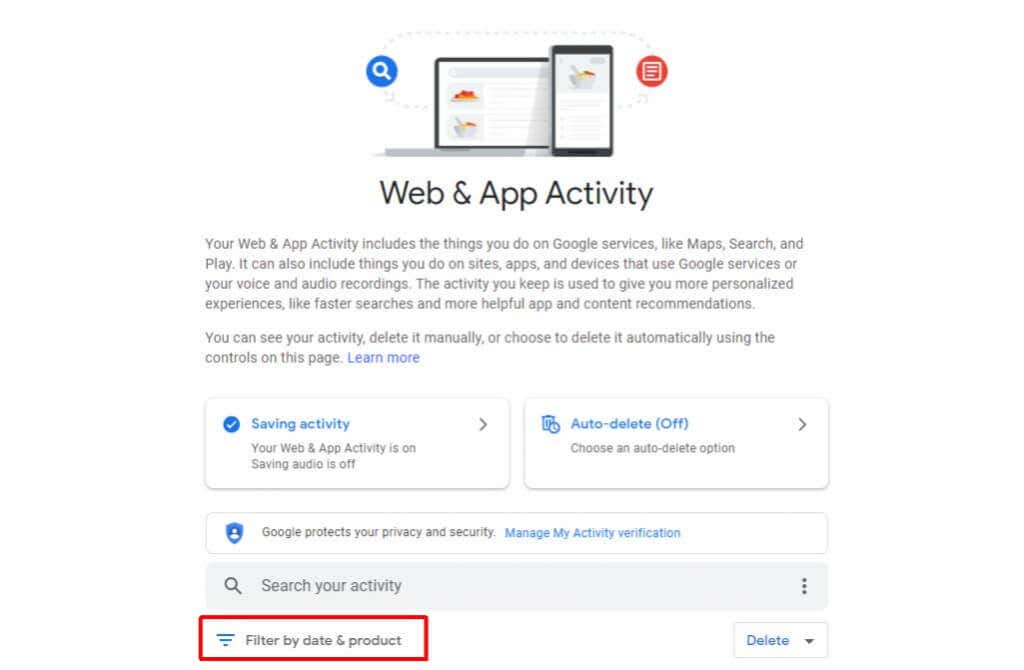 <р>2. Откроется окно фильтра со списком опций. Прокрутите страницу вниз и установите флажок Голос и аудио . Выберите Применить .
<р>2. Откроется окно фильтра со списком опций. Прокрутите страницу вниз и установите флажок Голос и аудио . Выберите Применить .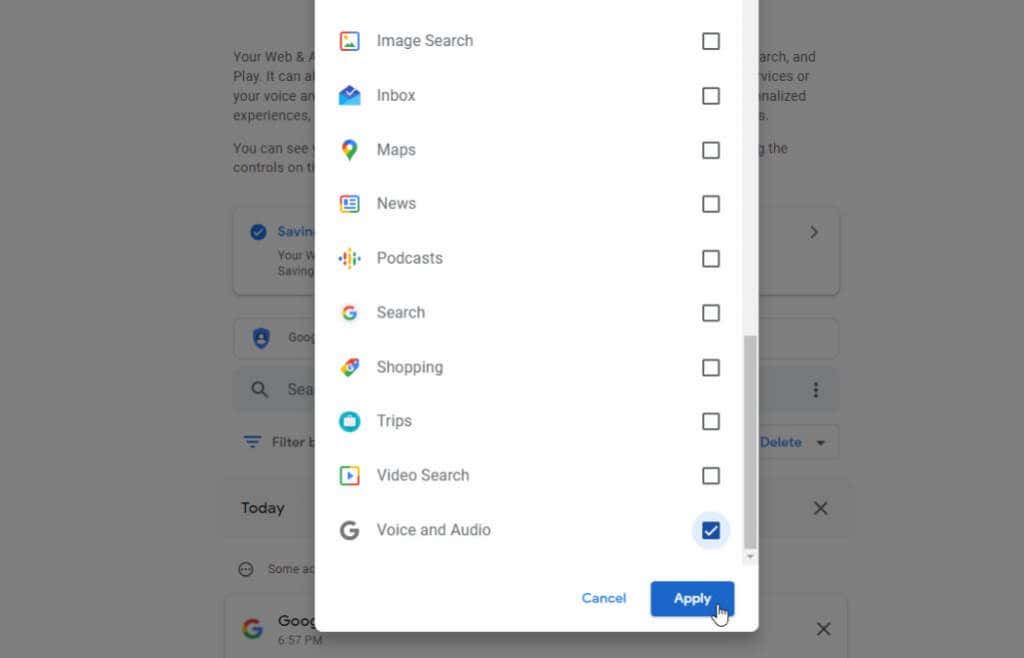
Это позволит отфильтровать вашу историю действий и оставить только голосовые и аудиозаписи, сохраненные Google.
Как запретить Google постоянно вас слушать
Есть несколько способов запретить Google постоянно вас прослушивать. Один из них — полностью отключить активное прослушивание в вашей учетной записи Google. Однако для этого также необходимо, чтобы вы доверяли Google, чтобы он прекратил прослушивание всех приложений..
Другой подход — принудительно остановить активное прослушивание и удалить разрешения для приложений Google. В этой статье вы изучите каждый метод и сможете выбрать тот, который, по вашему мнению, защищает вашу конфиденциальность лучше всего.
Отключить историю Google Voice
Самый простой способ немедленно остановить прослушивание Google — просто отключить сохранение аудиозаписей в вашем аккаунте Google.
<р>1. В веб-браузере откройте Google Моя активность и на правой панели выберите Активность в Интернете и приложениях .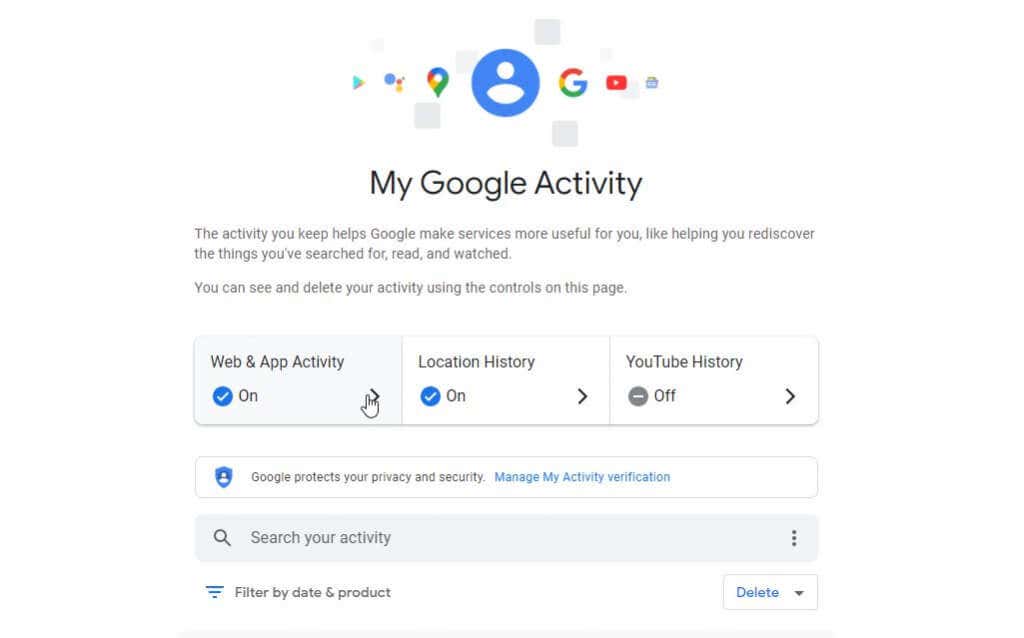 <р>2. Откроется страница «Активность в Интернете и приложениях». Снимите флажок Включить аудиозаписи .
<р>2. Откроется страница «Активность в Интернете и приложениях». Снимите флажок Включить аудиозаписи .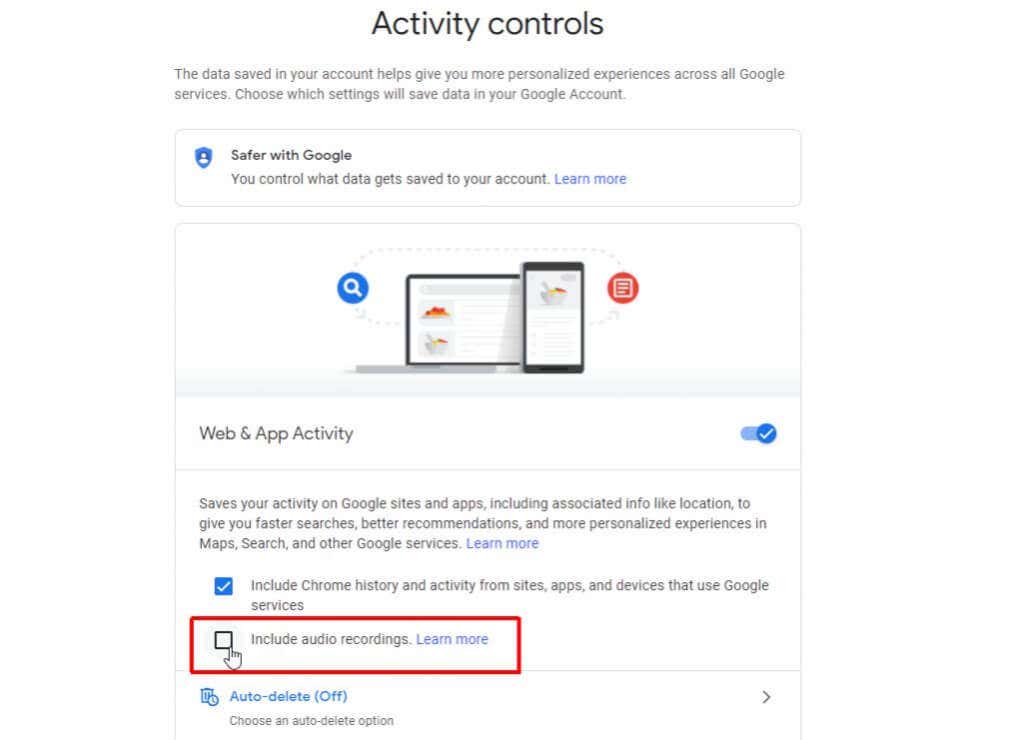
Если эта функция отключена, все голосовые команды, которые вы отправляете Google Ассистенту, Google Поиску или Google Картам, не будут входить в вашу учетную запись Google.
Примечание . Это означает лишь то, что входящие записи не будут сохранены. Это не значит, что Google не всегда вас слушает. Чтобы отключить все прослушивание со стороны Google, вам необходимо предпринять более решительные действия, как описано ниже.
Не позволяйте Google Ассистенту вас слушать
Основное приложение, которое вас слушает чаще всего, — это Google Assistant. Это приложение готово ответить на ваше заявление: «ОК, Google».
Вы можете отключите это приложение от использования вашего микрофона слушать вас постоянно.
Для этого:
<р>1. Откройте меню настроек Android и нажмите Google . <р>2. В следующем меню выберите Настройки приложений Google . <р>3. Выберите Поиск, Ассистент и голосовая связь .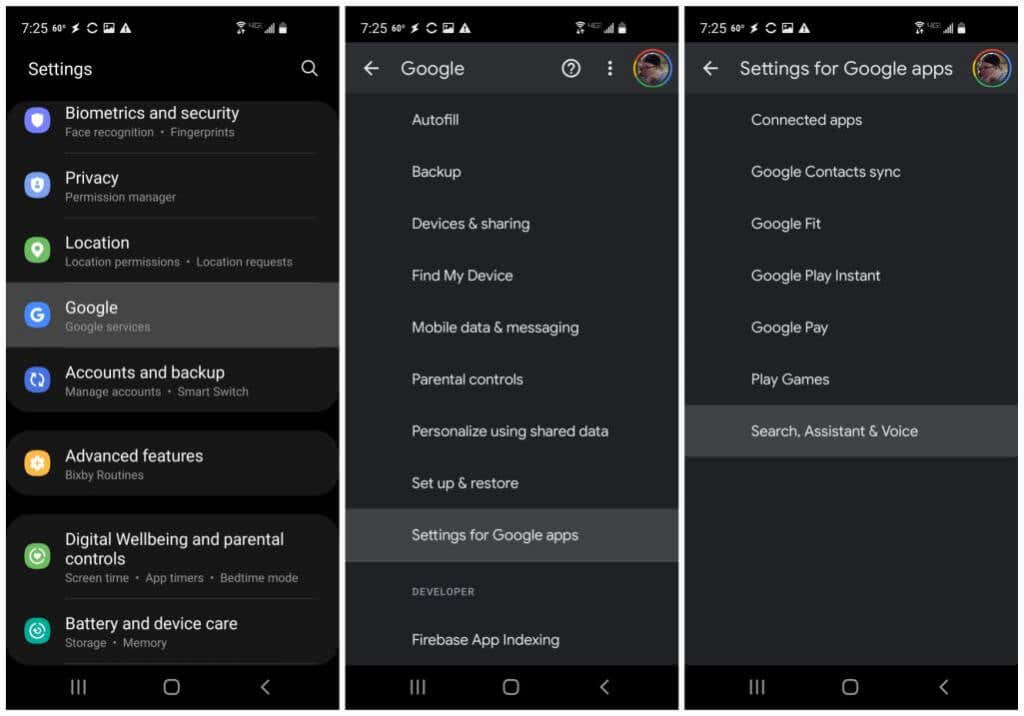 <р>4. В следующем меню настроек выберите Голос .
<р>5. В меню «Голос» выберите Voice Match .
<р>6. На экране Voice Match отключите тумблер справа от кнопки Окей, Google .
<р>4. В следующем меню настроек выберите Голос .
<р>5. В меню «Голос» выберите Voice Match .
<р>6. На экране Voice Match отключите тумблер справа от кнопки Окей, Google .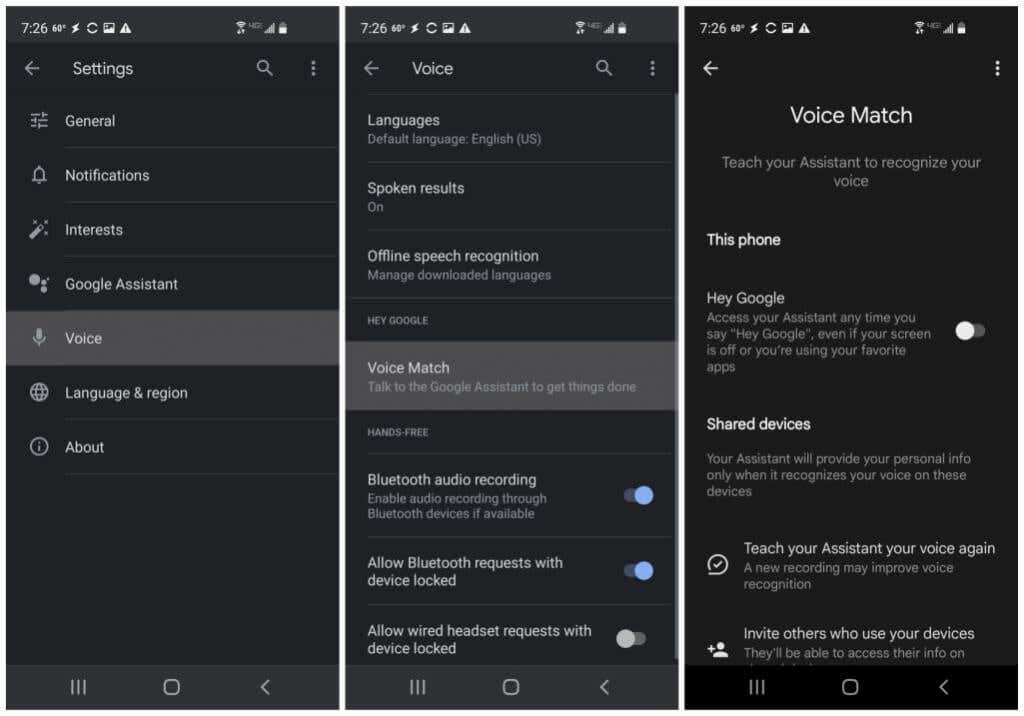
Это отключит Google Ассистент от прослушивания вашей фразы «Окей, Google». Имейте в виду, что вам придется вручную нажать значок микрофона в приложении Google Assistant, чтобы подать голосовые команды. Однако если конфиденциальность для вас превыше всего, это небольшая цена.
Не позволяйте Android Auto вас слушать
Еще одно приложение, которое слушает ваши голосовые команды, — Android Auto. В этом приложении есть настройка, позволяющая отключить эту функцию, чтобы приложение не всегда вас слушало..
<р>1. Запустите Android Auto (версия для экранов телефонов) и коснитесь значка меню. <р>2. В меню Android Auto выберите Настройки . <р>3. В меню настроек выберите Обнаружение «Окей, Google» . <р>4. В следующем окне настроек отключите тумблер справа от кнопки Окей, Google .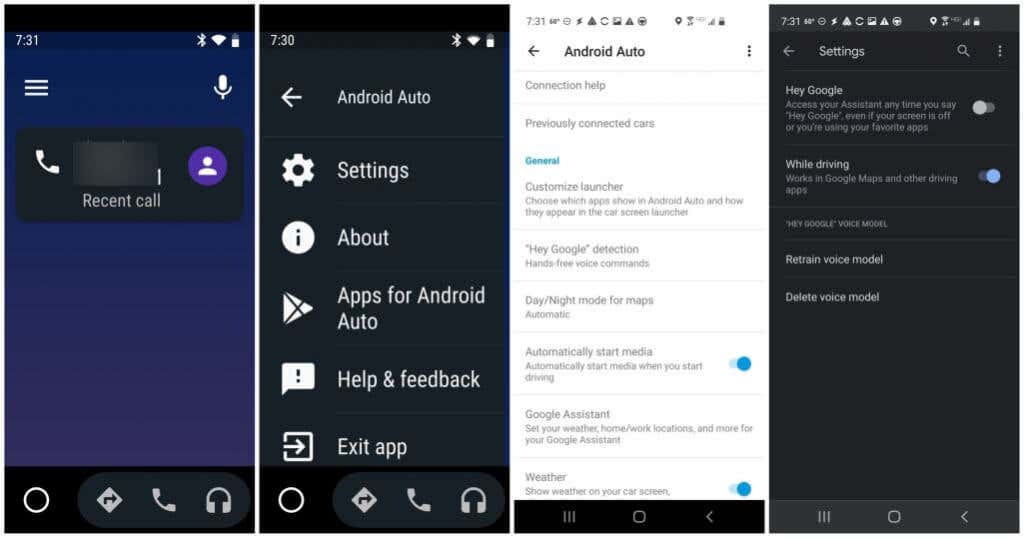
Это отключит Android Auto от постоянного отслеживания, когда вы говорите «Окей, Google». Опять же, имейте в виду, что вам придется вручную инициировать команды в Android Auto, поскольку вы больше не сможете запускать команды только голосом.
Не позволяйте Картам Google вас слушать
Если вы никогда не проверяли настройки Google Assistant в приложении Google Maps на своем телефоне, Google Maps также может прослушивать ваши голосовые команды. Вы можете отключить эту функцию в приложении Google Maps.
<р>1. Запустите Карты Google на своем телефоне и коснитесь значка изображения своего профиля в правом верхнем углу, чтобы открыть меню профиля. <р>2. Выберите Настройки , чтобы открыть меню настроек Google Карт. <р>3. Нажмите Настройки навигации и в следующем окне выберите Настройки Google Ассистента . <р>4. На экране «Режим вождения» убедитесь, что переключатель справа от пункта Режим вождения отключен.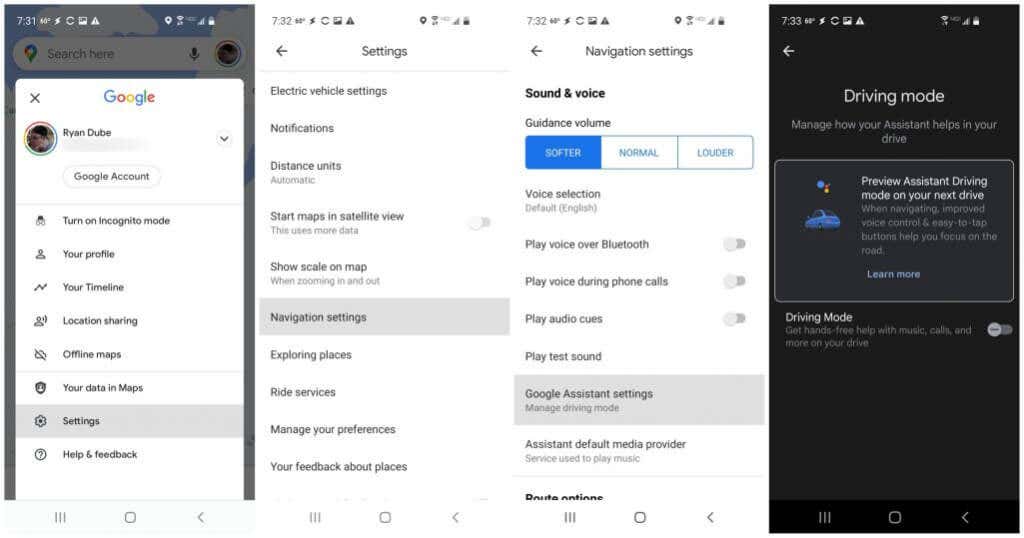
Это отключит активацию Google Assistant внутри Карт Google. Приложение Google Карты не будет вас слушать, пока вы вручную не коснетесь значка микрофона на главном экране, чтобы вызвать голосовую команду.
Не позволяйте приложению Google вас прослушивать
Еще один последний метод, который вы можете использовать, чтобы Google не прослушивал вас, — отключить прослушивание в приложении Google на вашем телефоне.
<р>1. Откройте меню настроек Android и выберите Приложения . <р>2. В списке приложений прокрутите вниз до приложения Google и коснитесь его. <р>3. На странице информации о приложении Google выберите Разрешения .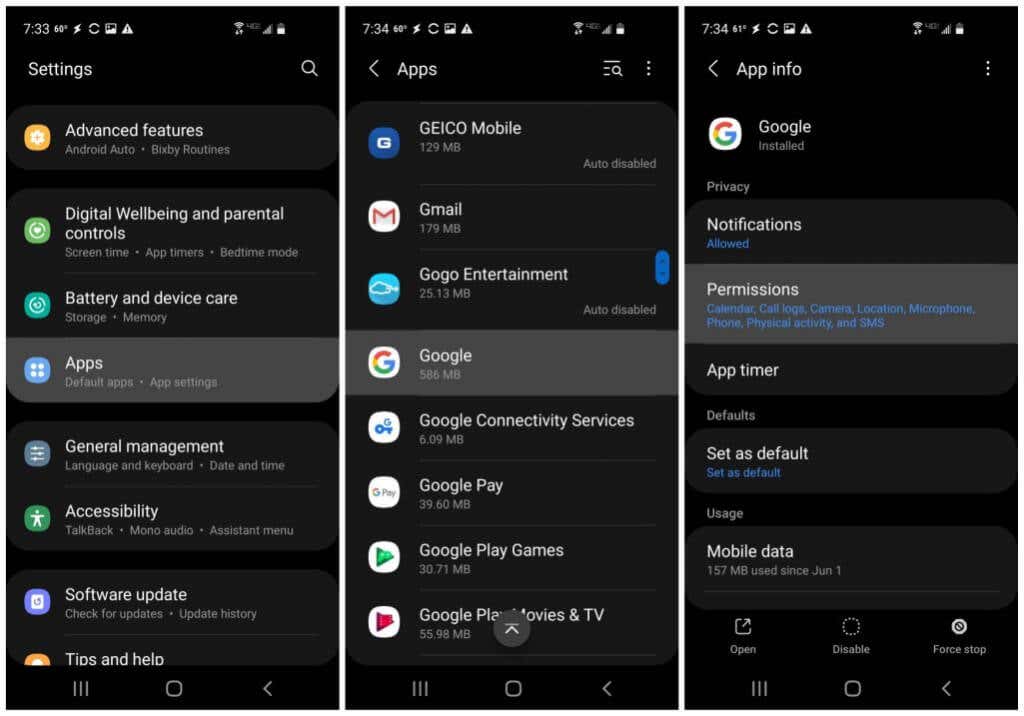
Далее вы отключите доступ к микрофону для приложения Google, чтобы оно не могло пассивно слушать вас через телефон.
<р>4. В меню «Разрешения приложения» выберите из списка Микрофон . <р>5. На экране разрешения микрофона установите переключатель Запретить .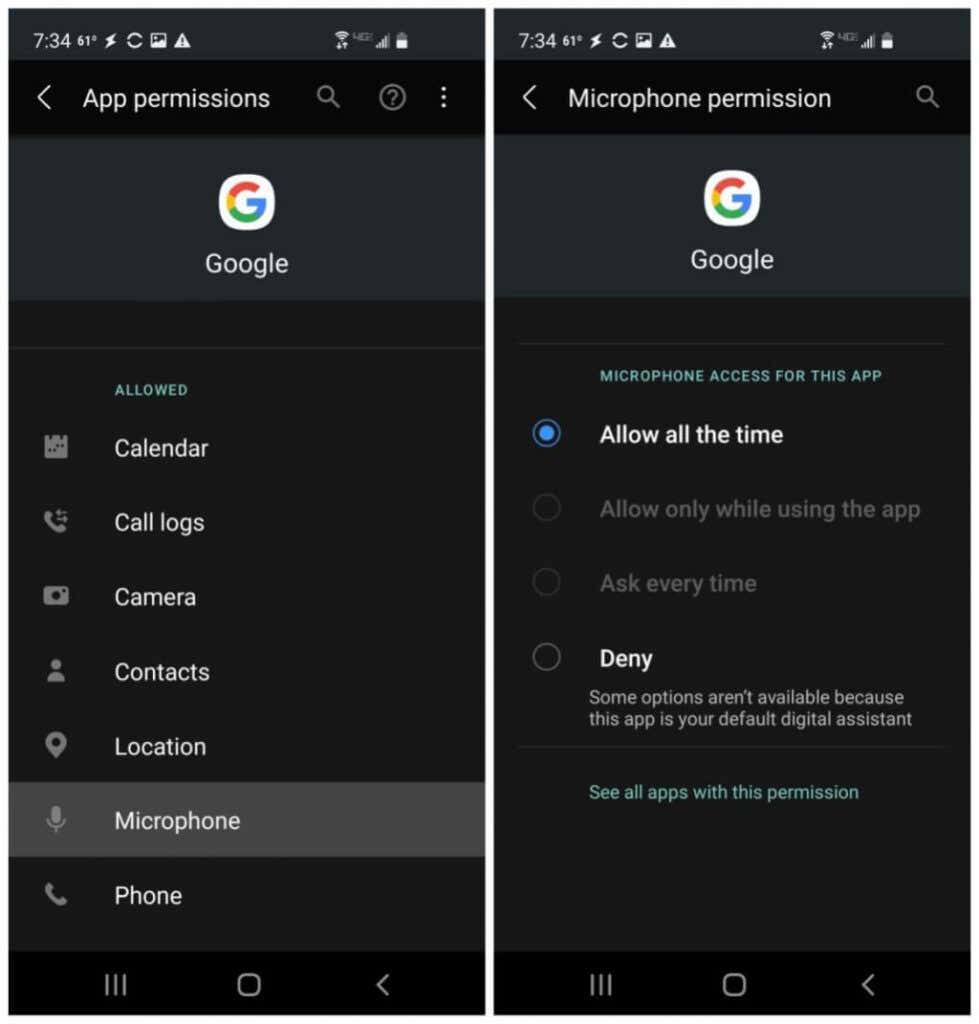
Теперь приложение Google не будет иметь доступа к микрофону вашего телефона. Вы можете быть уверены, что Google никогда не сможет вас прослушивать через это приложение..
Сохраняйте конфиденциальность своих разговоров от Google
Google, возможно, не имеет никаких гнусных намерений в отношении всех аудиозаписей, которые они собирают от многих тысяч пользователей. Но если вы на самом деле не хотите, чтобы ваши собственные разговоры стали частью этой огромной библиотеки аудиоинформации, по крайней мере, теперь у вас есть арсенал инструментов, позволяющих навсегда закрыть эту дверь для Google.
.